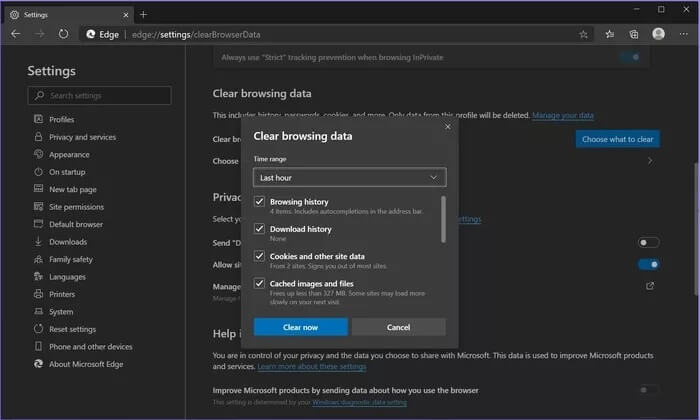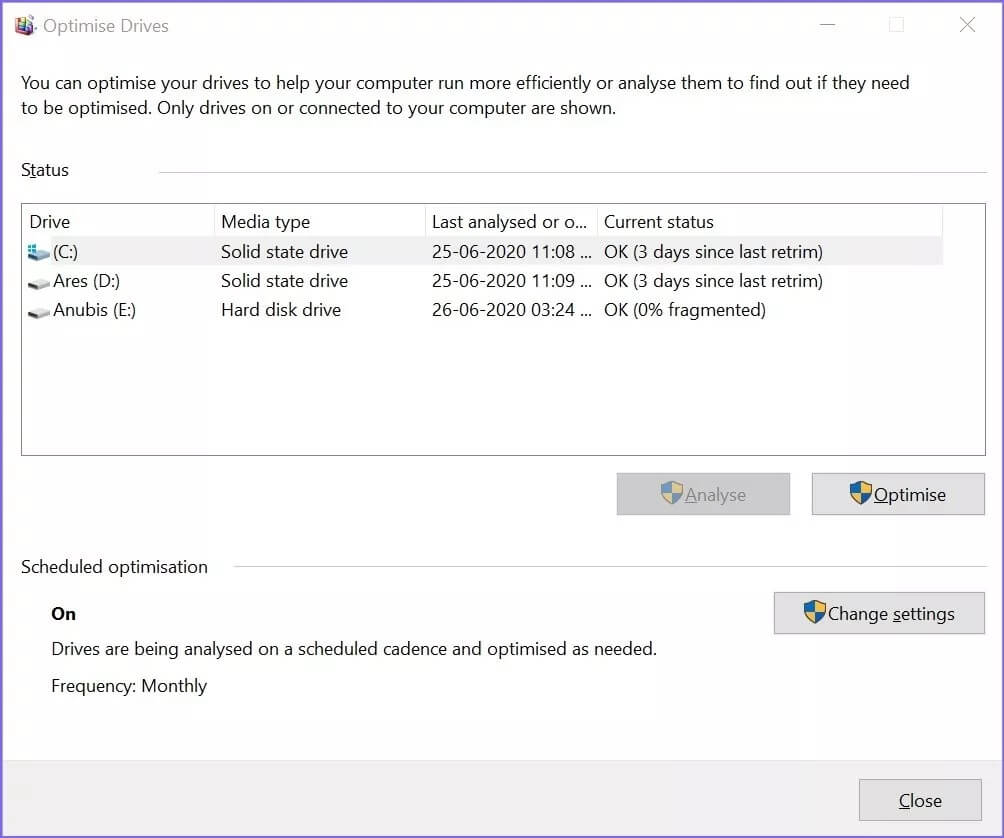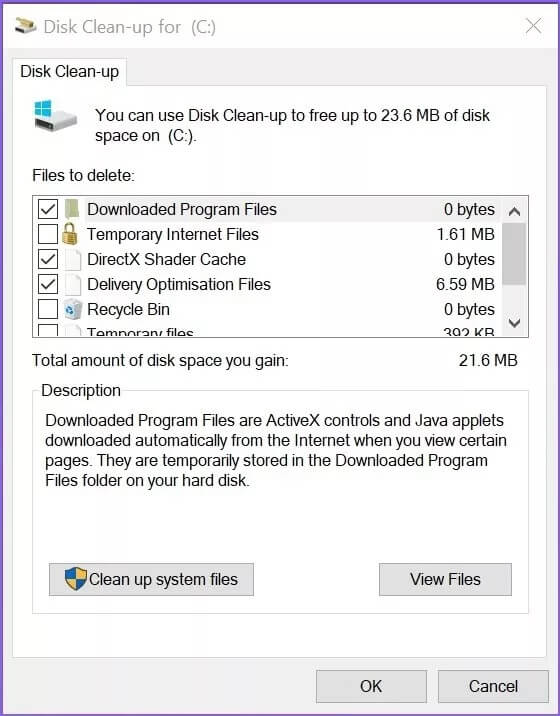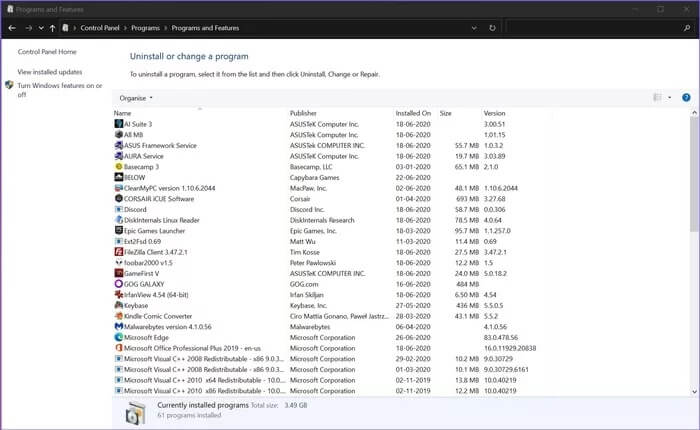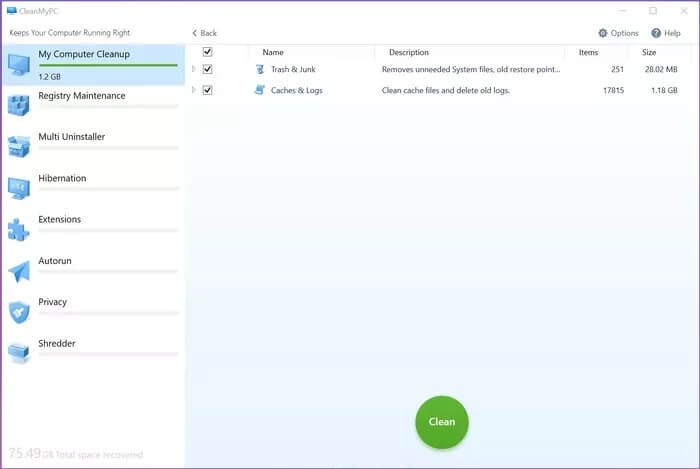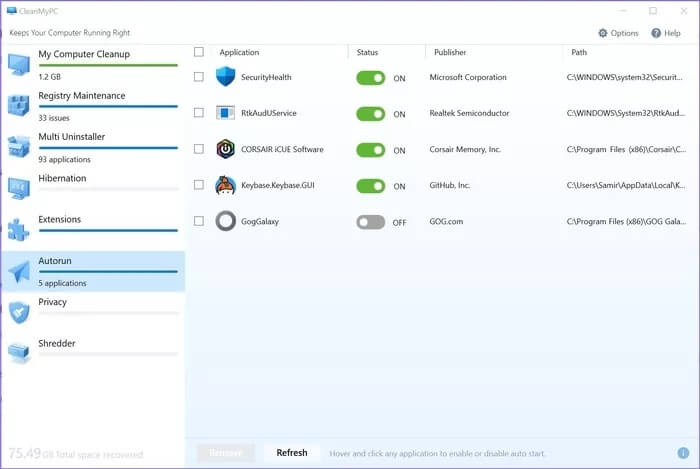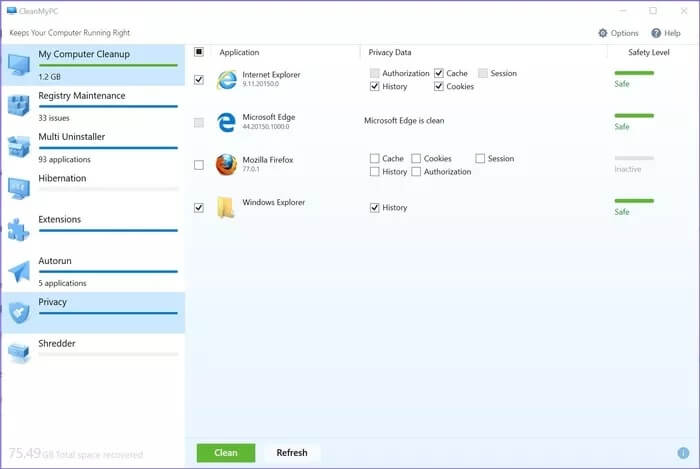컴퓨터 청소 도구는 무엇이며 사용해야 합니까?
컴퓨터가 느려졌습니까?
“검사 결과 내 Windows PC에서 3049개의 문제가 발견되었습니다. 다운로드를 눌러 이 PC 클리너를 설치하고 수정하십시오.”
이러한 팝업 메시지가 당신을 짜증나게 할 수 있지만, 또한 컴퓨터를 더 빠르게 실행하기 위해 조정이 필요한지 궁금하게 만듭니다. 다행히 Windows Defender는 이러한 악성 클리너를 영리하게 제거합니다. 또한 이러한 컴퓨터 청소 앱 및 도구의 가장 큰 문제는 무엇입니까? 컴퓨터에 사용해야합니까?
PC 청소와 관련하여 Microsoft는 일부 Windows 도구와 유틸리티를 결합합니다. 숙련된 사용자는 이러한 도구를 사용하여 작업을 수행하지만 많은 사람들은 여전히 도구에 대해 무지합니다.
참고: 컴퓨터 외부를 청소하려면 오래된 브러시, 극세사 천 및 이소프로필 알코올을 사용하십시오.
컴퓨터 청소 앱 또는 조정 도구는 컴퓨터에서 원치 않는 데이터를 훨씬 쉽게 찾고 정리할 수 있는 올인원 제품군입니다. 이에 대해 더 이해하기 위해 일반적인 청소 앱 또는 도구의 작동 방식과 Windows가 동일한 작업에 대해 제공하는 기능을 자세히 살펴보겠습니다.
컴퓨터 청소 응용 프로그램 또는 조정 도구는 무엇입니까?
Windows 업데이트 및 타사 소프트웨어를 설치하고 브라우저를 사용하면 나중에 사용할 수도 있고 사용하지 않을 수도 있는 추가 파일이 생성되는 경향이 있습니다. 일정 기간 동안 이러한 사용되지 않은 파일은 드라이브에 남아 있습니다. 이 파일의 일부는 캐시이고 나머지는 업데이트를 적용하거나 앱과 드라이버를 제거한 후 쓸모없는 남은 것입니다. 또한 설치된 앱은 계속해서 새 데이터를 가져오고 캐시를 새로 고쳐 PC의 일부 공간을 차지합니다. 다행히도 다음과 같은 방법으로 데이터 사용을 제한하는 방법이 있습니다. 윈도우 10 PC.
이러한 정크 및 축적된 파일을 제거하는 두 가지 방법이 있습니다. 수동으로 또는 컴퓨터 청소 앱을 사용하는 것입니다.
이러한 파일과 캐시를 찾아 제거하는 것은 약간의 전문 지식이 필요한 시간 소모적인 작업입니다. 임의의 폴더 및 파일을 삭제하면 프로그램이나 Windows 운영 체제가 불안정해질 수 있습니다. 컴퓨터에서 원하지 않는 데이터를 제거해야 하는 경우 다음 팁을 따를 수 있습니다.
브라우저 기록 정리
정기적으로 사용하는 모든 브라우저에서 모든 검색 데이터(기록, 캐시 및 쿠키)를 제거합니다.
Microsoft Drive Optimizer(디스크 조각 모음) 실행
컴퓨터에 하드 드라이브가 있는 경우 이 도구를 사용하여 컴퓨터의 모든 파일과 폴더를 디지털 방식으로 재정렬합니다. 따라서 Windows 검색에서 조각 모음을 검색해야 합니다. 조각 모음을 사용하면 이러한 작업을 매주 또는 매월 예약할 수도 있습니다.
SSD 조각 모음 여부에 대해 많은 상충되는 의견이 있습니다. 그래서, 우리는 그것을 당신에게 맡깁니다 - 당신이 매달 그것을 하기를 원하든 원하지 않든. Windows 10에서 최근에 발견된 버그가 2004 SSD를 너무 자주 빌드합니다. 따라서 Microsoft가 딜레마에 대한 적절한 솔루션과 답변을 제공할 수 있도록 계속해서 손가락을 교차할 수 있습니다.
디스크 정리 실행
Windows 검색에서 디스크 정리를 찾으십시오. 먼저 정리할 파티션/드라이브를 선택하도록 요청하는 도구를 실행하면 제거할 수 있는 임시 파일, DirectX 셰이더 캐시 및 휴지통 파일이 표시됩니다. 이렇게 하면 Windows에서 불필요하다고 생각하는 원치 않는 파일을 모두 제거하는 데 도움이 됩니다.
원치 않는 프로그램 제거
제어판 또는 설정에서 원치 않는 앱 및 프로그램을 제거할 수 있습니다.
Windows 도구는 좋은 의도를 가지고 있으며 종종 청소 작업을 완료합니다. 5-10개의 앱이나 드라이버를 제거할 때 남은 모든 파일은 어떻게 됩니까? 브라우저에서 모든 항목을 정리하면 북마크에 추가되지 않은 경우 로그인을 다시 입력하고 정기적으로 방문하는 사이트의 전체 주소를 다시 입력해야 합니다.
주소를 다시 입력하고 암호를 선택하는 이 과정은 귀찮은 일이 됩니다. 컴퓨터 청소 앱을 사용하면 몇 번의 클릭만으로 디지털 스팸을 지능적으로 정리할 수 있습니다.
팝업 배너를 통해 스스로를 홍보하는 컴퓨터 청소 앱이 많이 있습니다. 이러한 앱의 대부분은 허용하는 기능이나 기능에 대해 주의하지 않으면 득보다 실이 더 많습니다.
설치 프로그램에 대한 뉴스 CCleaner를 Hacker는 확실히 우리를 포함한 모든 사람을 위험에 빠뜨립니다. 그러나 우리는 몇 번의 클릭만으로 청소를 처리할 수 있는 간단하고 실용적인 또 다른 도구를 찾았습니다. 그것은 그 클린마이PC , 자매 앱 CleanMyMac X 맥포에서. CleanMyPC를 사용하여 PC 속도를 높이고 원치 않는 정크를 제거하는 방법을 간단히 살펴보겠습니다.
CLEANMYPC를 사용하여 PC 속도 향상
총을 쏘기 전에 한 가지 분명히 해두겠습니다. 컴퓨터 청소 앱이나 원치 않는 파일을 수동으로 제거하는 것은 PC 성능의 천문학적 향상을 보장하지 않습니다. Windows를 설치한 후 또는 많은 쓰레기를 설치하기 시작하기 전에 PC 하드웨어의 최고의 기능을 그대로 즐길 수 있습니다.
참고: SSD를 실행하는 Windows PC에서 CleanMyPC를 사용했으며 그 기능에 대한 경험이 뜨겁습니다.
다음은 CleanMyPC에서 제공하는 기능 목록입니다.
컴퓨터 청소
기본 청소 기능으로 필요하지 않을 수도 있는 휴지통, 캐시 및 로그 파일을 검색합니다. 처음 켜면 컴퓨터의 파티션과 드라이브 수에 따라 시간이 걸리거나 더 오래 걸립니다.
Windows에서 사용할 수 있는 지루한 하나씩 제거 대신 다중 제거 프로그램을 사용하여 많은 응용 프로그램을 제거하십시오.
추가
브라우저에 위험할 수 있는 확장 프로그램이 있거나 더 이상 필요하지 않습니까? 확장 기능을 사용하여 안전하게 제거하십시오.
자동 재생
부팅 시간을 단축하고 싶으십니까? 자동 실행을 사용하여 Windows가 로드될 때마다 로드되는 응용 프로그램을 비활성화하면 Windows에서 데스크톱 렌더링을 더 빠르게 렌더링할 수 있습니다.
은둔
웹 브라우저는 종종 많은 개인 정보 침해 스크립트 및 도구의 소스입니다. 따라서 개인 정보 보호 기능은 개인 정보를 보호하기 위해 정리할 해킹 가능한 데이터를 강조 표시합니다. 브라우저 기록, 캐시, 쿠키, 세션 및 권한 부여를 나열합니다. 개인 정보가 우려되는 경우 Windows 10의 최상의 개인 정보 설정에 대한 가이드를 확인하세요.
파쇄
드라이브에 관리자 계정을 사용해도 삭제되지 않는 완고한 파일이나 폴더가 하나 있습니까? 슈레더 기능을 사용하여 흔적 없이 완전히 지울 수 있습니다.
자주 사용하거나 사용하지 않는 두 가지 기능은 레지스트리 유지 관리와 최대 절전 모드입니다. 견적은 전적으로 귀하에게 달려 있습니다. 첫 번째는 레지스트리 유지 관리로, 가끔 문제를 해결하는 데 사용할 수 있습니다. 두 번째는 최대 절전 모드 기능입니다.
Windows는 최대 절전 모드 파일에 있는 모든 시스템 설정, 파일 및 드라이버의 스냅샷을 만들어 드라이버 및 설정을 검색하는 데 시간을 낭비하지 않고 컴퓨터가 빠르게 깨어날 수 있도록 합니다. 최대 절전 모드 기능 시스템 최대 절전 모드 파일 삭제 이것. 최대 절전 모드 기능을 비활성화하지는 않지만 Windows가 시스템 및 드라이버의 새 스냅샷을 생성한다는 점만 발생합니다.
최대 500MB의 원치 않는 파일만 제거할 수 있는 CleanMyPC의 무료 평가판을 다운로드할 수 있습니다. 또한 파티션과 드라이브를 선택하여 정기적인 검사 활동을 예약할 수 있습니다. CleanMyPC 연간 구독 비용은 $39.95입니다. $89.95에 일회성 구매 라이선스를 선택할 수도 있습니다. 두 가격 모두 단일 컴퓨터 라이선스에 적용되며 MacPaw Store에서 2대 또는 5대의 컴퓨터에 대한 라이선스를 구매하려는 경우 가격이 다릅니다.
컴퓨터 청소 도구를 사용해야 하는 경우
수천 명의 사람들이 내장된 Windows 메커니즘과 도구를 사용하여 PC에서 Windows 속도를 높이거나 조정하라고 말할 것입니다. 이것은 컴퓨터를 사용하고 같은 활동에 시간을 할애하는 유일한 사람이라면 완벽한 솔루션입니다.
PC를 가족과 공유하는 경우 원치 않는 앱, 파일, 확장 프로그램 및 데이터를 자주 제거하는 데 약간의 추가 시간을 소비해야 합니다. 결국, 모든 것은 단 하나의 요소, 즉 편의성으로 귀결됩니다.
CleanMyPC와 같은 앱은 클릭 몇 번으로 이 모든 것을 해결할 수 있습니다. 컴퓨터 속도를 늦추는 원인을 파악하는 수고를 덜 수 있습니다. XNUMX주나 한 달에 한 번 정도 사용해도 속도와 전반적인 성능에서 눈에 띄는 변화를 경험하는 것이 공정한 습관이 될 것입니다.